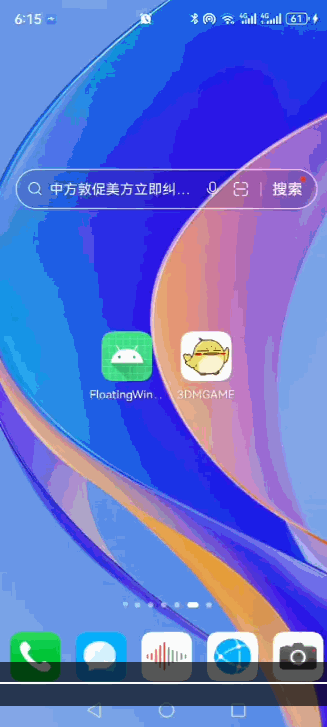悬浮窗实现效果 :
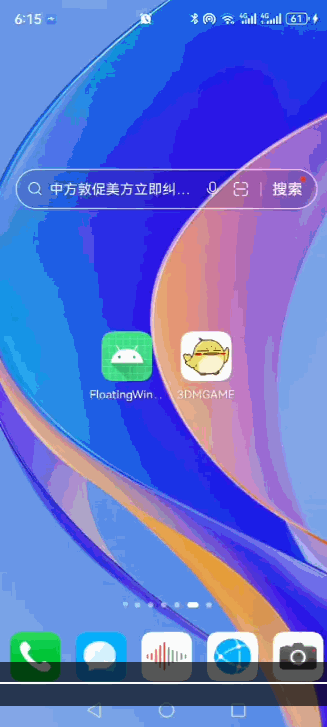
一、悬浮窗 动态权限请求
1、动态请求权限
在 Android 开发中 , 自 Android 6.0(API 级别 23)版本开始引入 " 动态权限 " ,
动态权限 指的是 在应用程序运行时向用户请求权限 , 而不是在安装时一次性请求所有权限 , 旨在提高用户隐私和安全性 ;
动态权限 请求 流程 :
- 检查权限: 在请求权限之前,首先检查是否已经拥有该权限。
- 请求权限: 如果没有权限,向用户请求权限。
- 处理权限请求结果: 根据用户的响应,执行相应的操作。
2、悬浮窗权限说明
Settings.ACTION_MANAGE_OVERLAY_PERMISSION 是一个用于请求和管理 悬浮窗权限(Overlay Permission) 的系统设置页面 ;
悬浮窗权限允许应用在其他应用或系统界面上绘制悬浮窗口(如悬浮球、弹窗等);
由于悬浮窗权限涉及用户隐私和安全,Android 要求开发者显式请求该权限,并引导用户手动开启。
悬浮窗权限允许应用执行以下操作:
- 在其他应用或系统界面上显示悬浮窗口。
- 实现全局弹窗、悬浮按钮、画中画等功能。
- 常用于录屏工具、悬浮球助手、消息提醒等场景。
3、检查动态权限
检查动态权限 , Android SDK 23 以上才检查动态权限 , 对应的版本是 Android 6.0(Marshmallow), 低于该版本不需要 动态权限 , 直接使用对应功能即可 ,
通过 Build.VERSION.SDK_INT >= Build.VERSION_CODES.M 函数可以判定是否 当前版本 是否高于 Android SDK 23 Android 6.0(Marshmallow)版本 , 是否需要
通过调用 Settings.canDrawOverlays(this) 函数 , 可以检查是否浮云了 悬浮窗权限 , 如果是 Android 6.0 以上的系统 , 并且没有该 动态权限 , 则 动态请求该权限 ;
/*** 检查悬浮窗权限的方法*/private fun checkOverlayPermission(): Boolean {// Android SDK23 对应的版本是 Android 6.0(Marshmallow)// 6.0 以上的 Android 系统需要动态申请权限if (Build.VERSION.SDK_INT >= Build.VERSION_CODES.M ) {/*根据当前应用是否有悬浮窗权限进行不同的操作- 如果 有 悬浮窗权限 直接返回 true 显示悬浮窗- 如果 没有悬浮窗权限, 开始请求悬浮窗权限*/if (!Settings.canDrawOverlays(this)) {// 没有悬浮窗权限, 开始请求悬浮窗权限requestOverlayPermission()return false} else {// 有 悬浮窗权限 直接返回 true 显示悬浮窗return true}} else {// 6.0 以下的 Android 系统不需要申请权限// 已经请求悬浮窗权限成功 可进行后续操作return true}}
4、申请动态权限
申请动态权限时 , 需要弹出一个对话框 , 提示用户要跳转到指定界面 , 进行某个设置 ;
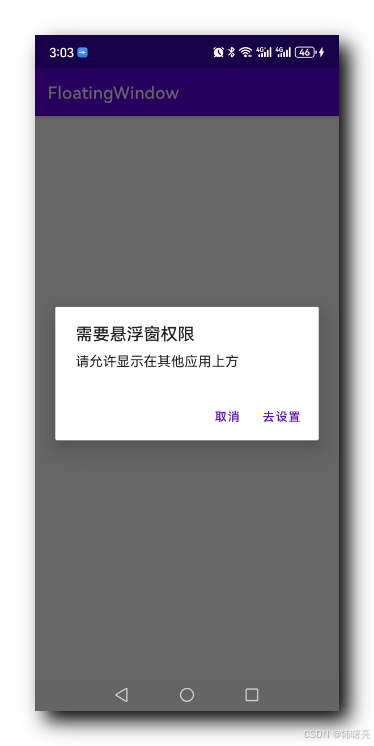
这里需要跳转到 Settings.ACTION_MANAGE_OVERLAY_PERMISSION 权限设置界面 , 为某个应用开启 " 显示在其他应用的上层 " 权限 ;
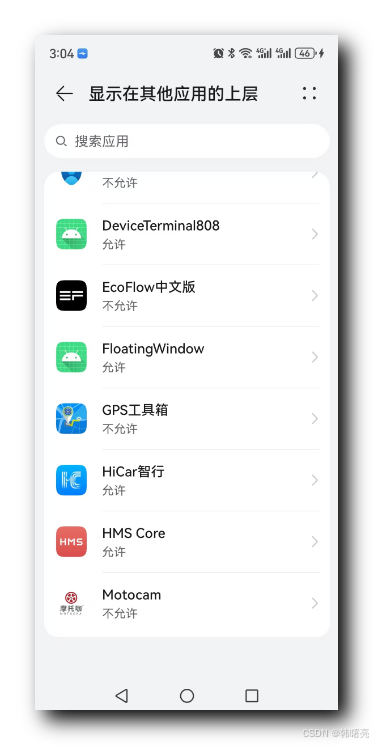
在界面中 , 选中要设置的应用 , 设置该应用可以显示在其它应用的上层 ;
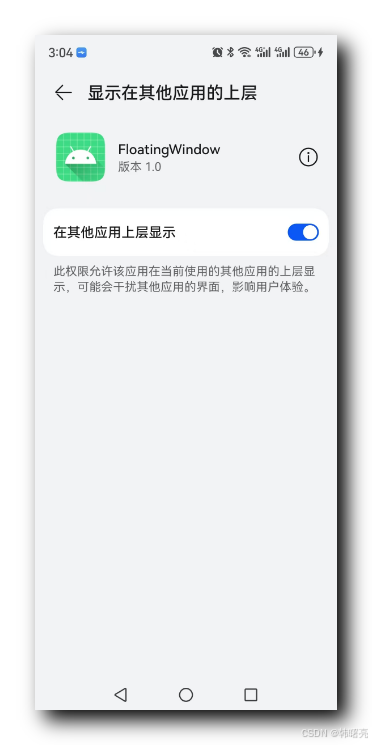
代码示例 :
/*** 请求悬浮窗权限*/private fun requestOverlayPermission() {// 弹出 " 请允许显示在其他应用上方 " 的提示对话框AlertDialog.Builder(this) // 创建AlertDialog构建器.setTitle("需要悬浮窗权限") // 设置标题.setMessage("请允许显示在其他应用上方") // 设置消息.setPositiveButton("去设置") { _, _ -> // 设置“去设置”按钮val intent = Intent(Settings.ACTION_MANAGE_OVERLAY_PERMISSION, // 设置操作为管理悬浮窗权限Uri.parse("package:$packageName") // 设置URI为当前应用的包名)startActivityForResult(intent, OVERLAY_PERMISSION_REQUEST_CODE) // 启动设置界面,等待结果}.setNegativeButton("取消", null) // 设置“取消”按钮.show() // 显示对话框}
5、权限设置完毕后返回处理
设定一个请求码 , 自定义的请求码 , 用于 跳转到 申请 动态权限 页面 , 返回后判定返回结果 ;
/*** 请求悬浮窗权限的请求码*/private val OVERLAY_PERMISSION_REQUEST_CODE = 1001
设置完 悬浮窗权限 后 , 从 Settings.ACTION_MANAGE_OVERLAY_PERMISSION 界面返回 , 会回调 onActivityResult 函数 , 返回后 再次验证 是否已经获得了 悬浮窗权限 ,
override fun onActivityResult(requestCode: Int, resultCode: Int, data: Intent?) {super.onActivityResult(requestCode, resultCode, data)if (requestCode == OVERLAY_PERMISSION_REQUEST_CODE) {// 如果权限请求成功, 会根据 请求码 命中该分支if (checkOverlayPermission()) { // 检查是否获得悬浮窗权限startFloatingService() // 启动悬浮窗服务}}}
二、悬浮窗 前台服务和通知
1、前台服务 启动 悬浮窗 的必要性
- 系统兼容性 : Android 8.0+ 禁止后台应用直接显示悬浮窗,前台服务是唯一合法途径。
- 资源保障 : 前台服务优先级更高,避免悬浮窗因进程被回收而消失。
- 用户透明度 : 通知栏提示用户服务运行状态,符合隐私和设计规范。
- 权限合规 : 减少 SYSTEM_ALERT_WINDOW 权限滥用风险,提升应用审核通过率。
如果不使用前台服务 , 会出现以下情况 :
- 悬浮窗可能在后台被系统强制关闭。
- 在 Android 12+ 设备上可能直接崩溃(权限拒绝)。
- 用户可能误判应用为恶意软件(无通知提示)。
① 保持悬浮窗存活
Android 悬浮窗开发 , 需要 保证 悬浮窗 的持续存活 ,
- 当 应用退到 后台时 , 通过 bindService 绑定的服务 就被系统回收了 , 悬浮窗就会消失 ;
- Android 8.0 之后的系统 , 无法在后台创建 Activity 或 Window 组件 ;
- 系统会限制后台的 CPU 和 网络资源 , 不定期杀死普通服务 ;
- 使用 前台服务 , 可以避免上述三个问题 , 保证 悬浮窗持续存在 ;
| 场景 | 问题 | 前台服务的作用 |
|---|---|---|
| 应用退到后台 | 普通 Service 可能被系统回收 → 悬浮窗消失 | 前台服务优先级更高,系统更倾向于保留(即使内存不足) → 悬浮窗持续显示 |
| Android 8.0+ 后台限制 | 后台应用无法创建 Activity 或 Window(如 TYPE_APPLICATION_OVERLAY) | 前台服务属于“用户可见”状态 → 允许在后台显示悬浮窗 |
| Doze 模式 / 应用待机 | 系统限制后台应用的 CPU/网络等资源 → 普通服务可能被中断 | 前台服务可绕过部分 Doze 限制 → 悬浮窗逻辑持续运行 |
② 悬浮窗的要求
在 Android 系统中 , 运行了一个 悬浮在 操作系统 中的 悬浮窗 , 这需要满足 悬浮窗相关权限 和 用户感知要求 , 要让用户知道是哪个应用启动了 悬浮窗 , 并且用户可以随时关闭该 悬浮窗 ;
使用 前台服务 可以满足上述要求 ;
| 要求 | 前台服务的解决方案 |
|---|---|
| 权限依赖 | 悬浮窗需要 SYSTEM_ALERT_WINDOW 权限,但 Android 10+ 要求动态申请并用户授权。前台服务通过通知栏提示用户应用正在运行,减少被系统判定为“滥用权限”的风险。 |
| 用户可感知性 | 前台服务必须显示通知栏通知 → 用户明确知道悬浮窗关联的服务在运行(符合 Android 设计规范)。 |
| 避免后台限制 | 从 Android 12 开始,后台应用启动前台服务需用户授权(START_FOREGROUND_SERVICES 权限),但启动后系统允许其显示悬浮窗。 |
③ 悬浮窗版本兼容
Android 系统中 , 不同的版本中 , 启动悬浮窗各自都有不同的限制 , 只有使用前台服务 , 可以满足所有的限制 , 因此前台服务在不同版本均有关键作用 , 所有的版本都可以使用 前台服务 启动 和 保持 悬浮窗 , 避免了不同 Android 系统版本 开发出的 悬浮窗 不兼容的问题 ;
| Android 版本 | 前台服务的关键作用 |
|---|---|
| Android 8.0 (API 26) | 禁止后台应用创建 Window → 必须通过前台服务绑定悬浮窗逻辑。 |
| Android 10 (API 29) | 禁止后台应用启动 Activity → 前台服务可绕过此限制显示悬浮窗。 |
| Android 12 (API 31) | 前台服务需声明 foregroundServiceType(如 mediaPlayback)→ 明确服务用途,提升系统信任度。 |
2、其它类型服务简介
这里需要为 悬浮窗 设置一个绑定的服务 , 以确保悬浮窗一直保持存在 ;
| 服务类型 | 使用场景 | 特点 |
|---|---|---|
| 前台服务 | 需要在后台持续运行且用户可感知的任务,如播放音乐、导航等。 | 需要在通知栏显示持续的通知,告知用户服务正在运行。 |
| WorkManager | 需要可靠执行的后台任务,即使应用退出或设备重启后仍需执行的任务,如上传日志、定期同步数据等。 | 适用于需要持久性和可靠性的任务,支持链式任务、延迟执行、重试机制等特性。 |
| JobScheduler | 需要在特定条件下执行的后台任务,如网络连接、设备充电等条件下执行的任务。 | 适用于 Android 5.0(API 级别 21)及以上版本,允许在满足特定条件时调度任务。 |
| AlarmManager | 需要在特定时间或周期性执行的任务,如定时提醒、定期同步等。 | 适用于设置一次性任务、周期重复任务、定时重复任务。 |
① 前台服务
- 使用场景 : 适用于需要在后台持续运行且用户可感知的任务,如音乐播放、导航等。
- 特点 : 必须显示一个持续的通知,确保用户知晓服务的存在。优先级高,不容易被系统杀死。
- 优点 : 高优先级,系统不容易终止。 适用于需要用户知晓的长期运行任务 ;
- 缺点 : 需要显示通知,可能影响用户体验。不适用于不需要用户感知的后台任务。
② WorkManager 服务
WorkManager 服务 :
- 使用场景 : 适用于需要可靠执行的后台任务,即使应用退出或设备重启也能保证执行,如数据同步、上传日志等。
- 特点 : 支持链式任务、延迟执行、重试机制等特性。兼容 Android 5.0(API 级别 21)及以上版本。 自动选择最佳的执行方式,适应设备状态和系统限制。
- 优点 : 高可靠性,适用于需要持久化的任务。自动适配系统限制,确保任务执行。支持任务链式执行,方便管理复杂任务。
- 缺点 : 相较于其他方式,可能引入额外的库和复杂性。对于简单的后台任务,可能显得过于复杂。
③ JobScheduler 服务
JobScheduler 服务 :
- 使用场景 : 适用于需要在特定条件下执行的后台任务,如网络连接、充电状态等。
- 特点 : 在 Android 5.0(API 级别 21)引入。允许根据设备状态和约束条件调度任务。
- 优点 : 节省电池和资源,避免不必要的后台任务。适用于需要在特定条件下执行的任务。
- 缺点 : 仅适用于 Android 5.0 及以上版本。功能相对有限,不如 WorkManager 灵活。
④ AlarmManager 服务
AlarmManager 服务 :
- 使用场景 : 适用于需要在特定时间或周期性执行的任务,如定时提醒、定期同步等。
- 特点 : 允许在指定时间或周期性触发任务。会唤醒设备执行任务,可能影响电池寿命。
- 优点 : 适用于精确的定时任务。简单易用,适合定时提醒等场景。
- 缺点 : 可能导致设备从低电耗模式中唤醒,影响电池寿命。在设备处于 Doze 模式或应用被限制时,可能无法按时执行任务。
三、前台服务 创建 通知 和 悬浮窗
1、启动前台服务
Android SDK 版本大于 26, Android 8.0 (Oreo) 需要 调用 startForegroundService 函数 启动 前台服务 , 前台服务 是 Android 8.0 之后才有的概念 , 之前 全都是 普通的 服务 , 只是通过 startService 和 bindService 两种启动方式 区别服务 ;
如果 Android 的 SDK 版本低于 26, Android 8.0 (Oreo) 则直接 调用 startService 函数 启动普通服务即可 ;
/*** 启动悬浮窗服务*/private fun startFloatingService() {if (Build.VERSION.SDK_INT >= Build.VERSION_CODES.O) { // 如果 SDK 版本大于 26, Android 8.0 (Oreo) 需要启动前台服务startForegroundService(Intent(this, FloatingWindowService::class.java)) // 启动前台服务} else {// 如果 SDK 版本低于 26, Android 8.0 (Oreo) 则直接启动普通服务即可startService(Intent(this, FloatingWindowService::class.java)) // 启动普通服务}}
2、前台服务通知
Android SDK 版本大于 26 , 对应的系统版本是 Android 8.0 (Oreo) , 通过调用 startForegroundService 函数 启动 前台服务 , 必须在 启动服务 的 5 秒内 , 启动 前台通知 , 否则应用会崩溃退出 ;
启动通知代码如下 :
// SDK 版本大于 26, Android 8.0 (Oreo) , 才创建通知渠道, 并启动前台应用if (Build.VERSION.SDK_INT >= Build.VERSION_CODES.O) {createNotificationChannel()val notification = buildNotification()// 启动服务后, 必须在 5 秒内设置 前台服务通知信息startForeground(NOTIFICATION_ID, notification)}
首先 , 要创建 通知渠道 :
/*** 创建通知渠道* 通知渠道是 SDK 26 Android 8.0 (Oreo) 引入的新特性*/private fun createNotificationChannel() {if (Build.VERSION.SDK_INT >= Build.VERSION_CODES.O) {// 创建通知渠道val channel = NotificationChannel(CHANNEL_ID,"悬浮窗",NotificationManager.IMPORTANCE_LOW)// 注册通知渠道getSystemService(NotificationManager::class.java).createNotificationChannel(channel)}}
然后 , 创建通知 :
/*** 创建通知*/private fun buildNotification(): Notification {return NotificationCompat.Builder(this, CHANNEL_ID).setContentTitle("悬浮窗") // 设置通知标题.setContentText("显示前台悬浮窗服务") // 设置通知内容.setSmallIcon(R.mipmap.ic_launcher) // 设置通知小图标.setPriority(NotificationCompat.PRIORITY_LOW) // 设置通知优先级.build() // 构建并返回通知}
3、创建浮动窗口
创建浮动窗口流程 :
- ① 设置布局类型 :
- Android SDK 26 Android 8.0 (Oreo) 及以上的版本 , 需要设置 WindowManager.LayoutParams.TYPE_APPLICATION_OVERLAY 类型布局 ;
- SDK 25 及以下的版本使用 WindowManager.LayoutParams.TYPE_PHONE 布局 ;
// 获取 WindowManager 实例windowManager = getSystemService(WINDOW_SERVICE) as WindowManager// 设置布局类型val layoutFlag: Int = if (Build.VERSION.SDK_INT >= Build.VERSION_CODES.O) { // 如果 SDK 版本大于等于 OWindowManager.LayoutParams.TYPE_APPLICATION_OVERLAY // 设置布局类型为应用覆盖层} else {WindowManager.LayoutParams.TYPE_PHONE // 设置布局类型为电话}
- ② 设置布局参数 :
// 设置布局参数val params = WindowManager.LayoutParams(WindowManager.LayoutParams.WRAP_CONTENT, // 宽度自适应WindowManager.LayoutParams.WRAP_CONTENT, // 高度自适应layoutFlag, // 布局类型WindowManager.LayoutParams.FLAG_NOT_FOCUSABLE, // 不获取焦点PixelFormat.TRANSLUCENT // 半透明).apply {gravity = Gravity.TOP or Gravity.START // 设置重力为顶部和左侧x = 0 // 设置X坐标y = 0 // 设置Y坐标, 将浮动窗口显示在左上角}
- ③ 加载浮动窗口布局 :
// 加载 浮动窗口 布局val inflater = getSystemService(LAYOUT_INFLATER_SERVICE) as LayoutInflater // 获取LayoutInflater实例floatingView = inflater.inflate(R.layout.floating_window, null) // 加载悬浮窗布局
- ④ 设置浮动窗口事件 :
// 设置关闭按钮的点击事件floatingView.findViewById<Button>(R.id.close_btn).setOnClickListener {stopSelf() // 停止服务}// 设置拖动事件floatingView.setOnTouchListener { view, event ->when (event.action) {MotionEvent.ACTION_DOWN -> { // 按下事件initialX = params.x // 记录初始X坐标initialY = params.y // 记录初始Y坐标initialTouchX = event.rawX // 记录初始触摸X坐标initialTouchY = event.rawY // 记录初始触摸Y坐标true}MotionEvent.ACTION_MOVE -> { // 移动事件params.x = initialX + (event.rawX - initialTouchX).toInt() // 更新X坐标params.y = initialY + (event.rawY - initialTouchY).toInt() // 更新Y坐标windowManager.updateViewLayout(floatingView, params) // 更新悬浮窗位置true}else -> false}}
- ⑤ 添加浮动窗口 :
// 正式添加悬浮窗到窗口windowManager.addView(floatingView, params)
完整代码如下 :
/*** 创建悬浮窗口*/private fun createFloatingWindow() { // 创建悬浮窗的方法// 获取 WindowManager 实例windowManager = getSystemService(WINDOW_SERVICE) as WindowManager// 设置布局类型val layoutFlag: Int = if (Build.VERSION.SDK_INT >= Build.VERSION_CODES.O) { // 如果 SDK 版本大于等于 OWindowManager.LayoutParams.TYPE_APPLICATION_OVERLAY // 设置布局类型为应用覆盖层} else {WindowManager.LayoutParams.TYPE_PHONE // 设置布局类型为电话}// 设置布局参数val params = WindowManager.LayoutParams(WindowManager.LayoutParams.WRAP_CONTENT, // 宽度自适应WindowManager.LayoutParams.WRAP_CONTENT, // 高度自适应layoutFlag, // 布局类型WindowManager.LayoutParams.FLAG_NOT_FOCUSABLE, // 不获取焦点PixelFormat.TRANSLUCENT // 半透明).apply {gravity = Gravity.TOP or Gravity.START // 设置重力为顶部和左侧x = 0 // 设置X坐标y = 0 // 设置Y坐标, 将浮动窗口显示在左上角}// 加载 浮动窗口 布局val inflater = getSystemService(LAYOUT_INFLATER_SERVICE) as LayoutInflater // 获取LayoutInflater实例floatingView = inflater.inflate(R.layout.floating_window, null) // 加载悬浮窗布局// 设置关闭按钮的点击事件floatingView.findViewById<Button>(R.id.close_btn).setOnClickListener {stopSelf() // 停止服务}// 设置拖动事件floatingView.setOnTouchListener { view, event ->when (event.action) {MotionEvent.ACTION_DOWN -> { // 按下事件initialX = params.x // 记录初始X坐标initialY = params.y // 记录初始Y坐标initialTouchX = event.rawX // 记录初始触摸X坐标initialTouchY = event.rawY // 记录初始触摸Y坐标true}MotionEvent.ACTION_MOVE -> { // 移动事件params.x = initialX + (event.rawX - initialTouchX).toInt() // 更新X坐标params.y = initialY + (event.rawY - initialTouchY).toInt() // 更新Y坐标windowManager.updateViewLayout(floatingView, params) // 更新悬浮窗位置true}else -> false}}// 正式添加悬浮窗到窗口windowManager.addView(floatingView, params)}
四、完整代码示例
Service__658">1、Service 浮动窗口服务代码
浮动窗口所在 前台服务 代码 FloatingWindowService.kt :
package hsl.floatingwindowimport android.app.Notification
import android.app.NotificationChannel
import android.app.NotificationManager
import android.app.Service
import android.content.Intent
import android.graphics.PixelFormat
import android.os.Build
import android.os.IBinder
import android.view.*
import android.widget.Button
import androidx.core.app.NotificationCompatclass FloatingWindowService : Service() {/*** 窗口管理器*/private lateinit var windowManager: WindowManager/*** 悬浮窗组件*/private lateinit var floatingView: View/*声明 浮动窗口 的 初始坐标*/private var initialX = 0private var initialY = 0/*声明 浮动窗口 的 初始触摸坐标*/private var initialTouchX = 0fprivate var initialTouchY = 0f/*** 定义通知 ID*/private val NOTIFICATION_ID = 1001/*** 定义通知渠道 ID, 通知渠道需要* 调用 Service.createNotificationChannel 函数创建*/private val CHANNEL_ID = "floating_window_channel"/*** 重写 onBind 函数, 返回 null*/override fun onBind(intent: Intent?): IBinder? = nulloverride fun onCreate() {super.onCreate()// SDK 版本大于 26, Android 8.0 (Oreo) , 才创建通知渠道, 并启动前台应用if (Build.VERSION.SDK_INT >= Build.VERSION_CODES.O) {createNotificationChannel()val notification = buildNotification()// 启动服务后, 必须在 5 秒内设置 前台服务通知信息startForeground(NOTIFICATION_ID, notification)}// 创建悬浮窗createFloatingWindow()}/*** 创建通知渠道* 通知渠道是 SDK 26 Android 8.0 (Oreo) 引入的新特性*/private fun createNotificationChannel() {if (Build.VERSION.SDK_INT >= Build.VERSION_CODES.O) {// 创建通知渠道val channel = NotificationChannel(CHANNEL_ID,"悬浮窗",NotificationManager.IMPORTANCE_LOW)// 注册通知渠道getSystemService(NotificationManager::class.java).createNotificationChannel(channel)}}/*** 创建通知*/private fun buildNotification(): Notification {return NotificationCompat.Builder(this, CHANNEL_ID).setContentTitle("悬浮窗") // 设置通知标题.setContentText("显示前台悬浮窗服务") // 设置通知内容.setSmallIcon(R.mipmap.ic_launcher) // 设置通知小图标.setPriority(NotificationCompat.PRIORITY_LOW) // 设置通知优先级.build() // 构建并返回通知}/*** 创建悬浮窗口*/private fun createFloatingWindow() { // 创建悬浮窗的方法// 获取 WindowManager 实例windowManager = getSystemService(WINDOW_SERVICE) as WindowManager// 设置布局类型val layoutFlag: Int = if (Build.VERSION.SDK_INT >= Build.VERSION_CODES.O) { // 如果 SDK 版本大于等于 OWindowManager.LayoutParams.TYPE_APPLICATION_OVERLAY // 设置布局类型为应用覆盖层} else {WindowManager.LayoutParams.TYPE_PHONE // 设置布局类型为电话}// 设置布局参数val params = WindowManager.LayoutParams(WindowManager.LayoutParams.WRAP_CONTENT, // 宽度自适应WindowManager.LayoutParams.WRAP_CONTENT, // 高度自适应layoutFlag, // 布局类型WindowManager.LayoutParams.FLAG_NOT_FOCUSABLE, // 不获取焦点PixelFormat.TRANSLUCENT // 半透明).apply {gravity = Gravity.TOP or Gravity.START // 设置重力为顶部和左侧x = 0 // 设置X坐标y = 0 // 设置Y坐标, 将浮动窗口显示在左上角}// 加载 浮动窗口 布局val inflater = getSystemService(LAYOUT_INFLATER_SERVICE) as LayoutInflater // 获取LayoutInflater实例floatingView = inflater.inflate(R.layout.floating_window, null) // 加载悬浮窗布局// 设置关闭按钮的点击事件floatingView.findViewById<Button>(R.id.close_btn).setOnClickListener {stopSelf() // 停止服务}// 设置拖动事件floatingView.setOnTouchListener { view, event ->when (event.action) {MotionEvent.ACTION_DOWN -> { // 按下事件initialX = params.x // 记录初始X坐标initialY = params.y // 记录初始Y坐标initialTouchX = event.rawX // 记录初始触摸X坐标initialTouchY = event.rawY // 记录初始触摸Y坐标true}MotionEvent.ACTION_MOVE -> { // 移动事件params.x = initialX + (event.rawX - initialTouchX).toInt() // 更新X坐标params.y = initialY + (event.rawY - initialTouchY).toInt() // 更新Y坐标windowManager.updateViewLayout(floatingView, params) // 更新悬浮窗位置true}else -> false}}// 正式添加悬浮窗到窗口windowManager.addView(floatingView, params)}/*** 重写 onDestroy 方法*/override fun onDestroy() {super.onDestroy()if (::floatingView.isInitialized) { // 如果 floatingView 已初始化windowManager.removeView(floatingView) // 移除悬浮窗}}
}
2、Activity 主界面代码
下面是 Activity 主界面代码 MainActivity.kt , 主要作用就是 申请 浮动窗口所需权限 和 启动前台服务 ;
package hsl.floatingwindowimport android.content.Intent
import android.net.Uri
import android.os.Build
import android.os.Bundle
import android.provider.Settings
import androidx.appcompat.app.AlertDialog
import androidx.appcompat.app.AppCompatActivityclass MainActivity : AppCompatActivity() {/*** 请求悬浮窗权限的请求码*/private val OVERLAY_PERMISSION_REQUEST_CODE = 1001override fun onCreate(savedInstanceState: Bundle?) {super.onCreate(savedInstanceState)setContentView(R.layout.activity_main)// 检查是否具有悬浮窗权限if (checkOverlayPermission()) {// 启动悬浮窗服务startFloatingService()}}/*** 检查悬浮窗权限的方法*/private fun checkOverlayPermission(): Boolean {// Android SDK23 对应的版本是 Android 6.0(Marshmallow)// 6.0 以上的 Android 系统需要动态申请权限if (Build.VERSION.SDK_INT >= Build.VERSION_CODES.M ) {/*根据当前应用是否有悬浮窗权限进行不同的操作- 如果 有 悬浮窗权限 直接返回 true 显示悬浮窗- 如果 没有悬浮窗权限, 开始请求悬浮窗权限*/if (!Settings.canDrawOverlays(this)) {// 没有悬浮窗权限, 开始请求悬浮窗权限requestOverlayPermission()return false} else {// 有 悬浮窗权限 直接返回 true 显示悬浮窗return true}} else {// 6.0 以下的 Android 系统不需要申请权限// 已经请求悬浮窗权限成功 可进行后续操作return true}}/*** 请求悬浮窗权限*/private fun requestOverlayPermission() {// 弹出 " 请允许显示在其他应用上方 " 的提示对话框AlertDialog.Builder(this) // 创建AlertDialog构建器.setTitle("需要悬浮窗权限") // 设置标题.setMessage("请允许显示在其他应用上方") // 设置消息.setPositiveButton("去设置") { _, _ -> // 设置“去设置”按钮val intent = Intent(Settings.ACTION_MANAGE_OVERLAY_PERMISSION, // 设置操作为管理悬浮窗权限Uri.parse("package:$packageName") // 设置URI为当前应用的包名)startActivityForResult(intent, OVERLAY_PERMISSION_REQUEST_CODE) // 启动设置界面,等待结果}.setNegativeButton("取消", null) // 设置“取消”按钮.show() // 显示对话框}override fun onActivityResult(requestCode: Int, resultCode: Int, data: Intent?) {super.onActivityResult(requestCode, resultCode, data)if (requestCode == OVERLAY_PERMISSION_REQUEST_CODE) {// 如果权限请求成功, 会根据 请求码 命中该分支if (checkOverlayPermission()) { // 检查是否获得悬浮窗权限startFloatingService() // 启动悬浮窗服务}}}/*** 启动悬浮窗服务*/private fun startFloatingService() {if (Build.VERSION.SDK_INT >= Build.VERSION_CODES.O) { // 如果 SDK 版本大于 26, Android 8.0 (Oreo) 需要启动前台服务startForegroundService(Intent(this, FloatingWindowService::class.java)) // 启动前台服务} else {// 如果 SDK 版本低于 26, Android 8.0 (Oreo) 则直接启动普通服务即可startService(Intent(this, FloatingWindowService::class.java)) // 启动普通服务}}
}
3、AndroidManifest.xml 配置文件代码
在该 AndroidManifest.xml 配置文件中 , 主要需要声明 :
<?xml version="1.0" encoding="utf-8"?>
<manifest xmlns:android="http://schemas.android.com/apk/res/android"package="hsl.floatingwindow"><!-- 浮动窗口权限 --><uses-permission android:name="android.permission.SYSTEM_ALERT_WINDOW" /><!-- 前台服务权限 --><uses-permission android:name="android.permission.FOREGROUND_SERVICE" /><applicationandroid:allowBackup="true"android:icon="@mipmap/ic_launcher"android:label="@string/app_name"android:roundIcon="@mipmap/ic_launcher_round"android:supportsRtl="true"android:theme="@style/Theme.FloatingWindow"><!-- Activity 组件注册, 注意必须配置 android:exported="true" 属性, 否则报错 --><activity android:name=".MainActivity"android:exported="true"><intent-filter><action android:name="android.intent.action.MAIN" /><category android:name="android.intent.category.LAUNCHER" /></intent-filter></activity><!-- Service 组件注册 --><service android:name=".FloatingWindowService" /></application></manifest>
4、布局文件
浮动窗口布局文件 floating_window.xml :
<?xml version="1.0" encoding="utf-8"?>
<LinearLayout xmlns:android="http://schemas.android.com/apk/res/android"android:id="@+id/floating_layout"android:layout_width="200dp"android:layout_height="100dp"android:orientation="vertical"android:background="#80FFFFFF"android:padding="8dp"><TextViewandroid:layout_width="match_parent"android:layout_height="wrap_content"android:text="Floating Window"android:textSize="18sp"/><Buttonandroid:id="@+id/close_btn"android:layout_width="wrap_content"android:layout_height="wrap_content"android:text="Close"/></LinearLayout>
Activity 组件布局文件 activity_main.xml :
<?xml version="1.0" encoding="utf-8"?>
<androidx.constraintlayout.widget.ConstraintLayout xmlns:android="http://schemas.android.com/apk/res/android"xmlns:app="http://schemas.android.com/apk/res-auto"xmlns:tools="http://schemas.android.com/tools"android:layout_width="match_parent"android:layout_height="match_parent"tools:context=".MainActivity"><TextViewandroid:layout_width="wrap_content"android:layout_height="wrap_content"android:text="Hello World!"app:layout_constraintBottom_toBottomOf="parent"app:layout_constraintLeft_toLeftOf="parent"app:layout_constraintRight_toRightOf="parent"app:layout_constraintTop_toTopOf="parent" /></androidx.constraintlayout.widget.ConstraintLayout>
5、执行结果
执行效果 :